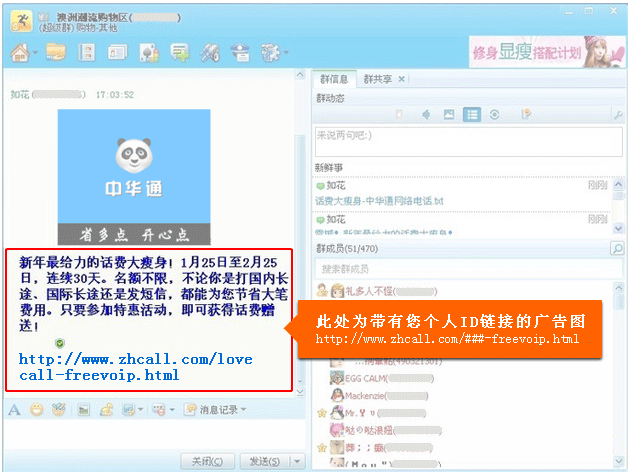萬盛學電腦網 >> 圖文處理 >> Photoshop教程 >> ps濾鏡教程 >> Photoshop濾鏡打造彩色水晶立方體效果
Photoshop濾鏡打造彩色水晶立方體效果
最終效果圖

1、新建黑色背景,然後新建一個空白圖層,然後進行黑白漸變填充:

2、填充的最終結果如下:

3、然後執行“濾鏡”—〉“Sketch素描”—〉“Chrome珞黃濾鏡”:

4、然後使用魔棒工具,容差設置為20,然後做一個選區,然後按del鍵刪除:
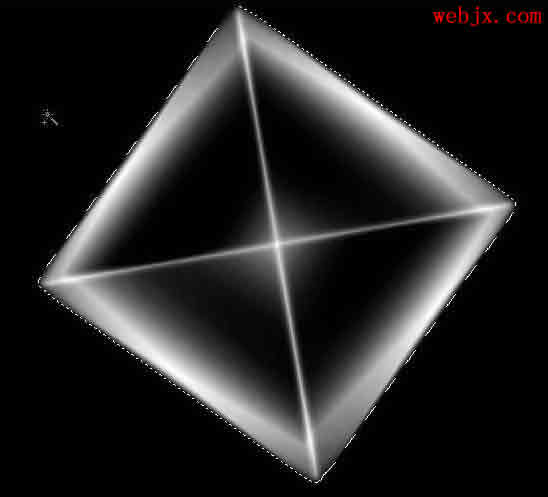
4、然後選擇編輯>自由變換,變換如下圖的效果:

5、選擇調整>色彩/飽和度,或者Ctrl+u,設置如下圖的參數:
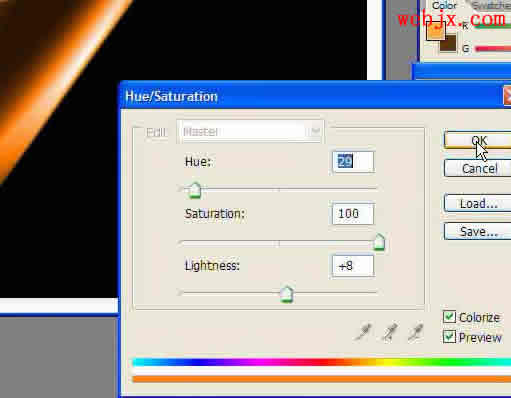
5、然後復制圖層,模式為線性減淡,調整另外一種顏色,選擇調整>色彩/飽和度,或者Ctrl+u,設置如下圖的參數:

6、完成效果如下圖:
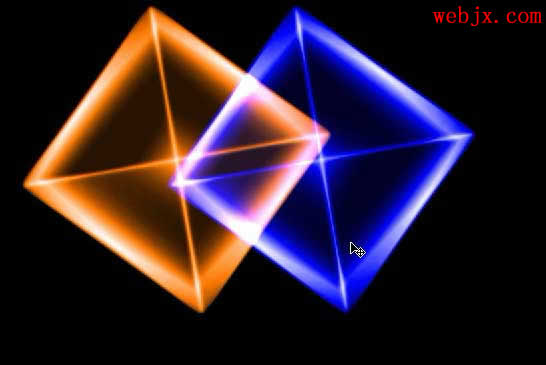
7、同樣方法可以繼續實現更多彩色玻璃立方體。

ps濾鏡教程排行
軟件知識推薦
相關文章
圖片文章
copyright © 萬盛學電腦網 all rights reserved